Hoe het enveloppictogram in het meldingsgebied in Outlook te tonen of herstellen?
Als u merkt dat het enveloppictogram niet meer verschijnt in het bureaubladmeldingsgebied wanneer u een nieuw bericht ontvangt in Outlook, kan dit zijn omdat de optie om het pictogram weer te geven is uitgeschakeld. Om ervoor te zorgen dat u via dit pictogram wordt gewaarschuwd, kunt u het eenvoudig opnieuw inschakelen. In deze handleiding laten we u zien hoe u het enveloppictogram in het meldingsgebied kunt herstellen.
Toon of herstel het enveloppictogram in het meldingsgebied in Outlook
Toon of herstel het enveloppictogram in het meldingsgebied in Outlook
1. Open Outlook en klik op Bestand > Opties om het dialoogvenster Outlook Opties te openen. Zie screenshot:
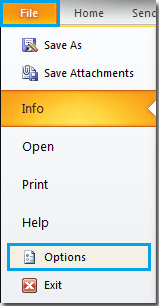
2. Klik in het dialoogvenster Outlook Opties op Mail in de zijbalk. Schakel in de sectie Bericht aankomst in het rechterpaneel de optie Toon een enveloppictogram op de taakbalk in en klik vervolgens op OK.
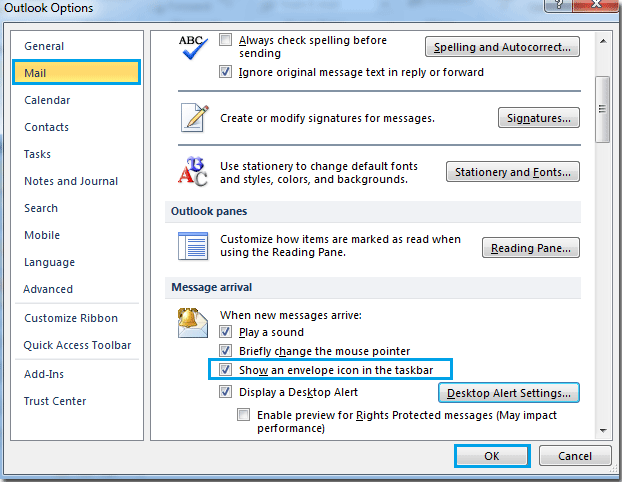
Door deze stappen te volgen, zal het enveloppictogram opnieuw verschijnen in uw taakbalk wanneer u nieuwe berichten ontvangt, waardoor u op de hoogte blijft van binnenkomende communicatie zonder dat u uw Outlook-venster open hoeft te houden.
Beste Office-productiviteitstools
Breaking News: Kutools for Outlook lanceert een gratis versie!
Ervaar de geheel nieuwe Kutools for Outlook met meer dan100 fantastische functies! Klik om nu te downloaden!
📧 E-mailautomatisering: Automatisch antwoorden (Beschikbaar voor POP en IMAP) / Schema E-mail verzenden / Automatisch CC/BCC per Regel bij Verzenden / Automatisch doorsturen (Geavanceerde regels) / Begroeting automatisch toevoegen / Meerdere ontvangers automatisch opsplitsen naar individuele E-mail...
📨 E-mailbeheer: E-mail terughalen / Scam-e-mails blokkeren op onderwerp en anderen / Duplicaat verwijderen / Geavanceerd Zoeken / Organiseer mappen...
📁 Bijlagen Pro: Batch opslaan / Batch loskoppelen / Batch comprimeren / Automatisch opslaan / Automatisch loskoppelen / Automatisch comprimeren...
🌟 Interface-magie: 😊Meer mooie en gave emoji's / Herinneren wanneer belangrijke e-mails binnenkomen / Outlook minimaliseren in plaats van afsluiten...
👍 Wonders met één klik: Antwoord Allen met Bijlagen / Anti-phishing e-mails / 🕘Tijdzone van de afzender weergeven...
👩🏼🤝👩🏻 Contacten & Agenda: Batch toevoegen van contacten vanuit geselecteerde E-mails / Contactgroep opsplitsen naar individuele groepen / Verjaardagsherinnering verwijderen...
Gebruik Kutools in je voorkeurt taal – ondersteunt Engels, Spaans, Duits, Frans, Chinees en meer dan40 andere talen!


🚀 Eén klik downloaden — Ontvang alle Office-invoegtoepassingen
Sterk aanbevolen: Kutools for Office (5-in-1)
Met één klik download je vijf installatiepakketten tegelijk — Kutools voor Excel, Outlook, Word, PowerPoint en Office Tab Pro. Klik om nu te downloaden!
- ✅ Eén-klik gemak: Download alle vijf de installaties in één actie.
- 🚀 Klaar voor elke Office-taak: Installeer de invoegtoepassingen die je nodig hebt, wanneer je ze nodig hebt.
- 🧰 Inclusief: Kutools voor Excel / Kutools for Outlook / Kutools voor Word / Office Tab Pro / Kutools voor PowerPoint